Пошаговое руководство. Создание базы данных SQL Server Compact. Как в sql создать базу данных
Создание базы данных SQL и таблиц базы данных на примере
Для этого понадобится установленная система управления базами данных (СУБД) DB2. Мы будем использовать диалект языка SQL, который используется именно в этой СУБД.
Первая команда, которую мы будем применять для создании базы данных - это команда CREATE DATABASE. Её синтаксис следующий:
CREATE DATABASE ИМЯ_БАЗЫ ДАННЫХ
Далее для создания таблиц нашей базы данных будем многократно использовать команду CREATE TABLE. Её синтаксис следующий:
CREATE TABLE ИМЯ_ТАБЛИЦЫ (имя_первого_столбца тип данных, ..., имя_последнего_столбца тип данных, первичный ключ, ограничения (не обязательно))
Так как наша база данных моделирует сеть аптек, то в ней есть такие сущности, как "Аптека" (таблица Pharmacy в нашем примере создания базы данных), "Препарат" (таблица Preparation в нашем примере создания базы данных), "Доступность (препаратов в аптеке)" (таблица Availability в нашем примере создания базы данных), "Клиент" (таблица Client в нашем примере создания базы данных) и другие, которые здесь подробно и разберём.
Разработке модели "сущность-связь" можно посвятить не одну статью, но если нас прежде всего интересуют команды языка SQL для создания базы данных и таблиц в ней, то условимся считать, что связи между сущностями уже нам понятны. На рисунке ниже приведено представление модели нашей базы данных с атрибутами сущностей (таблиц) и связями между таблицами.
Для увеличения рисунка можно нажать на него левой кнопкой мыши.
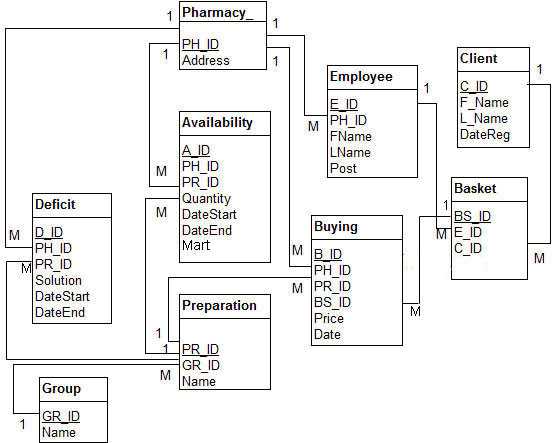
При создании базы данных, в которой таблицы связаны между собой, важно позаботиться о целостности данных. Это означает, например, что если если удалить препарат из таблицы Preparation, то должны удалиться все записи этого препарата в таблице Availability. Ещё пример ограничения целостности: нужно установить запрет на удаление названия группы препарата из таблицы Group, если существует хотя бы один препарат этой группы. Особый случай составляет изменение данных в одной таблице, когда производятся действия с данными в другой таблице. Об этом поговорим в конце статьи. Можно также углубиться в теорию на уроке Реляционная модель данных.
Как уже говорилось, в разбираемом здесь примере создания базы данных использовался вариант языка SQL, который используется в системе управления базами данных (СУБД) DB2. Он является регистронезависимым, то есть не имеет значение, набраны ли команды и отдельные слова в них строчными или прописными буквами. Для иллюстрации этой особенности приведены команды без особой системы набранные строчными и прописными буквами.
Теперь приступим к созданию команд. Первая наша команда SQL создаёт базу данных PHARMNETWORK:
Код SQL
CREATE DATABASE PHARMNETWORK
Описание таблицы PHARMACY (Аптека):
| Имя поля | Тип данных | Описание |
| PH_ID | smallint | Идентификационный номер аптеки |
| Address | varchar(40) | Адрес аптеки |
Пишем команду, которая создаёт таблицу PHARMACY (Аптека), значения первичного ключа PH_ID генерируются автоматически от 1 с шагом 1, вносится проверка на то, чтобы значения атрибута Address в этой таблице были уникальными:
Код SQL
CREATE TABLE PHARMACY(PH_ID smallint NOT NULL GENERATED ALWAYS AS IDENTITY (START WITH 1, INCREMENT BY 1), Address varchar(40) NOT NULL, PRIMARY KEY(PH_ID), CONSTRAINT PH_UNIQ UNIQUE(Address))
Описание таблицы GROUP (Группа препаратов):
| Имя поля | Тип данных | Описание |
| GR_ID | smallint | Идентификационный номер группы препаратов |
| Name | varchar(40) | Название группы препаратов |
Пишем команду, которая создаёт таблицу Group (Группа препаратов), значения первичного ключа GR_ID генерируются автоматически от 1 с шагом 1, проводится проверка уникальности наименования группы (для этого используется ключевое слово CONSTRAINT):
Код SQL
CREATE TABLE GROUP(GR_ID smallint NOT NULL GENERATED ALWAYS AS IDENTITY (START WITH 1, INCREMENT BY 1), Name varchar(40) NOT NULL, PRIMARY KEY(GR_ID), CONSTRAINT GR_UNIQ UNIQUE(Name))
Описание таблицы PREPARATION (Препарат):
| Имя поля | Тип данных | Описание |
| PR_ID | smallint | Идентификационный номер препарата |
| GR_ID | smallint | Идентификационный номер группы препарата |
| Name | varchar(40) | Название препарата |
Команда, которая создаёт таблицу PREPARATION, значения первичного ключа PR_ID генерируются автоматически от 1 с шагом 1, определяется, что значения внешнего ключа GR_ID (Группа препаратов) не могут принимать значение NULL, определена проверка уникальности значений атрибута Name:
Код SQL
CREATE TABLE PREPARATION(PR_ID smallint NOT NULL GENERATED ALWAYS AS IDENTITY (START WITH 1, INCREMENT BY 1), Name varchar(40) NOT NULL, GR_ID int NOT NULL, PRIMARY KEY(PR_ID), constraint PR_UNIQ UNIQUE(Name))
Теперь самое время создать таблицу AVAILABILITY (Доступность или Наличие препарата в аптеке). Её описание:
| Имя поля | Тип данных | Описание |
| A_ID | smallint | Идентификационный номер записи о доступности |
| PH_ID | smallint | Идентификационный номер аптеки |
| PR_ID | smallint | Идентификационный номер препарата |
| Quantity | int | Количество доступного препарата |
| DateStart | varchar(20) | Дата начала работы аптеки с данным препаратом |
| DateEnd | varchar(20) | Дата окончания работы аптеки с данным препаратом |
| Mart | varchar(3) | Выставлен ли препарат на витрину |
Пишем команду, которая создаёт таблицу AVAILABILITY. Определяются даты начала (не может быть NULL) и окончания (по умолчанию NULL).
Код SQL
CREATE TABLE AVAILABILITY(A_ID smallint NOT NULL GENERATED ALWAYS AS IDENTITY (START WITH 1, INCREMENT BY 1), PH_ID INT NOT NULL, PR_ID INT NOT NULL, DateStart varchar(20) NOT NULL, DateEnd varchar(20) DEFAULT NULL, QUANTITY INT NOT NULL, MART varchar(3) DEFAULT NULL, PRIMARY KEY(A_ID), CONSTRAINT AVA_UNIQ UNIQUE(PH_ID, PR_ID))
Создаём таблицу DEFICIT (Дефицит препарата в аптеке, то есть, неудовлетворённый запрос). Её описание:
| Имя поля | Тип данных | Описание |
| D_ID | smallint | Идентификационный номер записи о дефиците |
| PH_ID | smallint | Идентификационный номер аптеки |
| PR_ID | smallint | Идентификационный номер препарата |
| Solution | varchar(40) | Решение проблемы дефицита |
| DateStart | varchar(20) | Дата появления проблемы |
| DateEnd | varchar(20) | Дата решения проблемы |
Пишем команду, которая создаёт таблицу DEFICIT:
Код SQL
CREATE TABLE DEFICIT(D_ID smallint NOT NULL GENERATED ALWAYS AS IDENTITY (START WITH 1, INCREMENT BY 1), PH_ID INT NOT NULL, PR_ID INT NOT NULL, Solution varchar(40) NOT NULL, DateStart varchar(20) NOT NULL, DateEnd varchar(20) DEFAULT NULL)
Осталось немного. Мы уже дошли до команды, которая создаёт таблицу Employee (Сотрудник). Её описание:
| Имя поля | Тип данных | Описание |
| E_ID | smallint | Идентификационный номер сотрудника |
| PH_ID | smallint | Идентификационный номер аптеки |
| FName | varchar(40) | Имя сотрудника |
| LName | varchar(40) | Фамилия сотрудника |
| Post | varchar(40) | Должность |
Пишем команду, которая создаёт таблицу Employee (Сотрудник), с первичным ключом, генерируемым по тем же правилам, что и первичные ключи предыдущих таблиц, в которых они существуют. Внешним ключом PH_ID Сотрудник связан с PHARMACY (Аптекой).:
Код SQL
CREATE TABLE EMPLOYEE(E_ID smallint NOT NULL GENERATED ALWAYS AS IDENTITY (START WITH 1, INCREMENT BY 1), F_Name varchar(40) NOT NULL, L_Name varchar(40) NOT NULL, POST varchar(40) NOT NULL, PH_ID INT NOT NULL, PRIMARY KEY(E_ID))
Очередь дошла до создании таблицы CLIENT (Клиент). Её описание:
| Имя поля | Тип данных | Описание |
| C_ID | smallint | Идентификационный номер клиента |
| FName | varchar(40) | Имя клиента |
| LName | varchar(40) | Фамилия клиента |
| DateReg | varchar(20) | Дата регистрации |
Пишем команду, создающую таблицу CLIENT (Клиент), в отношении первичного ключа которого справедливо предыдущее описание. Особенность этой таблицы в том, что её атрибуты F_Name и L_Name имеют по умолчанию значение NULL. Это связано с тем, что клиенты могут быть как зарегистрированными, так и незарегистрированными. У последних значения имени и фамилии как раз и будут неопределёнными (то есть NULL):
Код SQL
CREATE TABLE CLIENT(C_ID smallint NOT NULL GENERATED ALWAYS AS IDENTITY (START WITH 1, INCREMENT BY 1), FName varchar(40) DEFAULT NULL, LName varchar(40) DEFAULT NULL, DateReg varchar(20), PRIMARY KEY(C_ID))
Предпоследняя таблица в нашей базе данных - таблица BASKET (Корзина покупок). Её описание:
| Имя поля | Тип данных | Описание |
| BS_ID | smallint | Идентификационный номер корзины покупок |
| E_ID | smallint | Идентификационный номер сотрудника, оформившего корзину |
| C_ID | smallint | Идентификационный номер клиента |
Пишем команду, создающую таблицу BASKET (Корзина покупок), так же с уникальным и инкрементируемым первичным ключом и связанную внешним ключами C_ID и E_ID с Клиентом и Сотрудником соответственно:
Код SQL
CREATE TABLE BASKET(BS_ID smallint NOT NULL GENERATED ALWAYS AS IDENTITY (START WITH 1, INCREMENT BY 1), C_ID INT NOT NULL, E_ID INT NOT NULL, PRIMARY KEY(BS_ID))
И, наконец, последняя таблица в нашей базе данных - таблица BUYING (покупка). Её описание:
| Имя поля | Тип данных | Описание |
| B_ID | smallint | Идентификационный номер покупки |
| PH_ID | smallint | Идентификационный номер аптеки |
| PR_ID | smallint | Идентификационный номер препарата |
| BS_ID | varchar(40) | Идентификационный номер корзины покупок |
| Price | varchar(20) | Цена |
| Date | varchar(20) | Дата |
Пишем команду, создающую таблицу BUYING (покупка), так же с уникальным и инкрементируемым первичным ключом и связанную внешними ключами BS_ID, PH_ID, PR_ID с Корзиной покупок, Аптекой и Препаратом соответственно:
Код SQL
CREATE TABLE BUYING(B_ID smallint NOT NULL GENERATED ALWAYS AS IDENTITY (START WITH 1, INCREMENT BY 1), BS_ID INT NOT NULL, PH_ID INT NOT NULL, PR_ID INT NOT NULL, DateB varchar(20) NOT NULL, Price Double NOT NULL, PRIMARY KEY(B_ID))
И совсем уже в завершение темы создания базы данных обещанное отступление о соблюдении ограничений целостности, когда решение - более сложное, чем написание команды. В нашем примере необходимо соблюдать следующее условие: при покупке единицы препарата значение количества этого препарата в таблице AVAILABILITY должно соответственно уменьшиться. Вообще говоря, для таких операций в языке SQL существуют особые средства, называемые триггерами. Но триггеры - вещь капризная: на практике они могут и не сработать или сработать не так, как предусмотрено. Поэтому разработчики по возможности ищут программные средства решения таких задач, пример которых упомянут в этом абзаце.
И действительно, есть программное средство решение обозначенной выше задачи уменьшения значения количества препарата. А именно: в условии добавления соответствующего препарата в таблицу BUYING (Покупка) пишется функция на языке программирования, на котором выполнено приложение, с запросом с ключевым словом UPDATE на замену значения количества этого препарата на единицу меньше в той же аптеке. И таблица BUYING, и таблица AVAILABILITY имеют внешний ключ PH_ID - идентификатор определённой аптеки.
На этом многогранная тема создания баз данных прерывается...
Поделиться с друзьями
Другие темы в блоке "Реляционные базы данных"
function-x.ru
Пошаговое руководство. Создание базы данных SQL Server Compact
Рекомендуем использовать Visual Studio 2017
Эта документация перемещена в архив и не поддерживается.
В этом пошаговом руководстве показано, как создать новый файл базы данных SQL Server Compact, основанного на клиентах и упорядочить таблицы в учебной базе данных northwind.
В данном пошаговом руководстве рассмотрены следующие задачи:
-
Создание нового приложения Windows.
-
Создание нового файла локальной базы данных и добавление его в проект.
-
Создание таблиц базы данных и связей с использованием инструментов проектирования данных в Visual Studio.
Для выполнения этого пошагового руководства потребуется следующее.
Так как будет создаваться база данных, основанная на шаблоне пустой базы, необходим проект, создающий эту базу.
Примечание| Отображаемые на компьютере имена или расположения некоторых элементов пользовательского интерфейса Visual Studio могут отличаться от указанных в следующих инструкциях. Это зависит от имеющегося выпуска Visual Studio и используемых параметров. Дополнительные сведения см. в разделе Параметры Visual Studio. |
Для создания нового приложения под управлением Windows
В меню Файл окна Visual Studio выберите команду Создать и щелкните Проект.
Назовите проект SampleDatabaseWalkthrough.
Щелкните элемент Приложение Windows Forms и нажмите OK. Дополнительные сведения см. в разделе Разработка клиентских приложений.
Проект SampleDatabaseWalkthrough создан и добавлен в Обозреватель решений/Обозреватель баз данных.
Добавление новой базы данных к проекту
-
В меню Проект выберите команду Добавить новый элемент.
-
Выберите пункт Локальная база данных в списке доступных шаблонов.
-
В поле Имя введите SampleDatabase.
-
Нажмите кнопку Добавить.
Откроется Мастер настройки источников данных с новым файлом SampleDatabase.sdf, выбранным в качестве подключения данных.
-
Нажмите кнопку Далее.
-
Нажмите кнопку Далее еще раз, чтобы сохранить строку подключения в файле конфигурации приложения.
-
Нажмите кнопку Готово на странице Выбор объектов базы данных. (Нет доступных объектов базы данных, так как это новая база данных.)
В проект добавятся файлы SampleDatabase.sdf и SampleDatabaseDataSet.xsd.
Добавление таблиц в базу данных
-
Откройте Обозреватель серверов/Обозреватель баз данных, щелкнув Обозреватель серверов/Обозреватель баз данных в меню Вид.
-
Разверните узел SampleDatabase.sdf, находящийся под узлом Подключения данных.
-
Щелкните правой кнопкой мыши пункт Таблицы, а затем — Создать таблицу.
Откроется диалоговое окно Новая таблица.
-
Создайте столбцы согласно следующей таблице:
Имя столбца
Тип данных
Длина
Разрешить значения null
CustomerID
nchar
5
Нет
CompanyName
nvarchar
40
Нет
ContactName
nvarchar
30
Да
ContactTitle
nvarchar
30
Да
Адрес
nvarchar
60
Да
Город
nvarchar
15
Да
Region
nvarchar
15
Да
PostalCode
nvarchar
10
Да
Country
nvarchar
15
Да
Phone
nvarchar
24
Да
Fax
nvarchar
24
Да
-
Выберите столбец CustomerID, а затем установите для поля Первичный ключ значение Да.
-
В поле Имя введите Customers.
-
Нажмите кнопку ОК.
-
В обозревателе серверов/обозревателе баз данных щелкните правой кнопкой мыши элемент Таблицы, затем выберите пункт Создать таблицу.
Откроется диалоговое окно Новая таблица.
-
Создайте столбцы согласно следующей таблице:
Имя столбца
Тип данных
Длина
Разрешить значения null
OrderID
Целочисленное значение.
4
Нет
CustomerID
nchar
5
Да
КодСотрудника
Целочисленное значение.
4
Да
OrderDate
datetime
8
Да
RequiredDate
datetime
8
Да
ShippedDate
datetime
8
Да
ShipVia
Целочисленное значение.
4
Да
Freight
money
19
Да
ShipName
nvarchar
40
Да
ShipAddress
nvarchar
60
Да
ShipCity
nvarchar
15
Да
ShipRegion
nvarchar
15
Да
ShipPostalCode
nvarchar
10
Да
ShipCountry
nvarchar
15
Да
-
Выберите столбец OrderID, затем установите для поля Первичный ключ значение Да.
-
В область Имя введите Orders.
-
Нажмите кнопку ОК.
Создание отношения между таблицами, созданными в предыдущей процедуре
-
В обозревателе серверов/обозревателе баз данных разверните пункт Таблицы.
-
Щелкните правой кнопкой мыши таблицу Orders, затем выберите Свойства таблицы.
-
Нажмите кнопку Добавить отношения.
-
В поле Имя отношения введите FK_Orders_Customers.
-
Выберите CustomerID в списке Столбец внешнего ключа таблицы.
-
Нажмите кнопку Добавить столбец.
-
Щелкните элемент Добавить отношение.
-
Щелкните OK, чтобы завершить процесс и создать отношение в базе данных.
-
Щелкните OK еще раз, чтобы закрыть диалоговое окно Свойства таблицы.
Для заполнения данными таблицы Customers
-
В обозревателе серверов/обозревателе баз данных создайте новое подключение к учебной базе данных Northwind. Дополнительные сведения см. в разделах Практическое руководство. Установка образцов баз данных и Практическое руководство. Подключение к данным в базе данных.
-
Разверните узел базы данных Northwind в окне Обозреватель серверов/Обозреватель баз данных.
-
Щелкните правой кнопкой мыши таблицу Customers базы "Northwind" и выберите элемент Показать данные таблицы.
-
Выделите все записи и скопируйте их в буфер обмена.
-
Разверните базу данных SampleDatabase.sdf в обозревателе серверов/обозревателе баз данных.
-
Щелкните правой кнопкой мыши таблицу Customers базы SampleDatabase.sdf и выберите пункт Показать данные таблицы.
-
Вставьте данные таблицы Customers базы "Northwind" из буфера обмена.
Для заполнения данными таблицы Orders
-
Щелкните правой кнопкой мыши таблицу Orders базы Northwind и выберите пункт Показать данные таблицы.
-
Выделите все записи и скопируйте их в буфер обмена.
-
Разверните базу данных SampleDatabase.sdf в обозревателе серверов/обозревателе баз данных.
-
Щелкните правой кнопкой мыши таблицу Orders базы SampleDatabase.sdf и выберите пункт Показать данные таблицы.
-
Вставьте данные таблицы Orders базы Northwind из буфера обмена.
После создания образца базы данных, содержащего данные, следует сделать копию базы данных в ее исходном состоянии, чтобы при необходимости восстановить данные.
Чтобы сохранить образец базы данных
-
В меню Файл выберите команду Сохранить все.
-
В меню Файл выберите команду Закрыть решение.
-
Перейдите к файлу SampleDatabase.sdf в папке Projects и скопируйте его.
-
Перейдите к папке, в которой хотите сохранить базу данных, и вставьте копию в эту папку.
Теперь, когда имеется файл локальной базы данных, содержащей некоторые образцы данных, можно выполнить следующую процедуру:
Задачи
Основные понятия
Другие ресурсы
msdn.microsoft.com
Основы создания баз данных MySQL
Дельфины всегда вызывали доверие у людей. Они ассоциируются у нас с добротой и радостью. Хоть дельфин и является символом MySQL, но это никак не объясняет той популярности, которой она пользуется во всем мире:
Согласно актуальной статистике MySQL занимает первое место по распространенности в интернете среди всех систем реляционных БД.
Особенности MySQL
Процедура создания базы данных MySQL ничем не отличается от других СУБД. Да и ее бесплатность тоже едва ли является основной причиной популярности данной системы. Например, SQL Server от Microsoft. В каждой версии данного продукта выходит его бесплатная редакция, и с довольно неплохими техническими характеристиками.
Особенности СУБД MySQL:
- Чаще всего используется в качестве удаленного сервера;
- Включает в себя большое количество типов таблиц;
- Поставляется со специальным типом EXAMPLE, показывающим принцип создания новых таблиц;
- Высокая степень масштабируемости за счет поддержки большинства популярных платформ;
- Открытый исходный код – благодаря этому данная СУБД постоянно совершенствуется и модернизируется множеством разработчиков по всему миру;
- Создано большое количество API, обеспечивающих взаимосвязь MySQL c основной частью всех программных языков;
- Максимальный размер файла таблицы базы данных ограничивается лишь возможностями используемой операционной системы.
У ближайшего конкурента MySQL системы MS SQL Server в бесплатной редакции Express ограничение на размер базы данных составляет 10 ГБ.
- Последняя версия СУБД 5.7.5m15 (тестовая) вышла в сентябре 2014.
Создание базы данных MySQL
Основной логической и структурной единицей деления данных в любой реляционной модели представления информации является база. Выше нее идет лишь сервер. Любая база данных состоит из таблиц, каждая из которых делится на столбцы. Рассмотрим все способы, как создать в MySQL базу данных.
Среда PHPMyAdmin является одной из самых популярных оболочек для работы с MySQL. Ее интерфейс во многом облегчает администрирование баз данных.
Для создания базы данных MySQL через PHPMyAdmin делаем следующее:
- Заходим в оболочку;
- Переходим на вкладку «Базы данных»;
- В первое поле вводим название создаваемой базы данных, а из выпадающего списка выбираем нужную кодировку. В нашем случае это utf8_genegal_ci.
Длина имени базы данных не должна превышать 64 символа.
- Затем нажимаем на кнопку «Создать»:
- После этого имя созданной БД MySQL должно появиться в списках слева и внизу:
Теперь создадим в нашей базе данных первую таблицу. Делаем следующее:
- В списке слева находим имя нашей базы данных и нажимаем на него:
- В следующем окне вводим название таблицы и задаем количество столбцов;
- Затем нажимаем на кнопку «Ok».
То же самое можно сделать, нажав на ссылку «Создать таблицу» сразу под списком баз данных слева, но тогда в следующем окне выведется заготовка без имени и с четырьмя столбцами.
- Следующим шагом задаем структуру нашей таблицы. Прописываем имена и типы данных, которые будут храниться в столбцах таблицы;
- После этого нажимаем на кнопку «Сохранить»:
- Таблица нашей БД MySQL создана и готова для заполнения данными:
Но это не единственный способ, как можно создать базу данных в PHPMyAdmin. Аналогичный эффект можно получить, если воспользоваться SQL запросом. Для этого применяется команда CREATE. Ее синтаксис:
CREATE DATABASE [IF NOT EXISTS] db_name [CHARACTER SET charset] [COLLATE collation];Аргументы:
- IF NOT EXISTS – служит для отслеживания уникальности имени базы данных. Если не указывать этот параметр, то в случае создания базы с одинаковым названием может возникнуть ошибка выполнения запроса;
- db_name – указывается имя создаваемой базы данных;
- CHARACTER SET charset – устанавливается кодировка базы данных. Если не указано, то используется значение по умолчанию;
- COLLATE collation – задается порядок сортировки данных. Необязательный параметр.
Теперь создадим базу данных с помощью SQL запроса через оболочку PHPMyAdmin:
- Переходим на вкладку «SQL»;
- В появившемся окне редактора вводим запрос на создание базы данных;
- Или жмем на иконку «Окно запроса». Она находится слева над списком баз данных:
- Вводим текст запроса:
- Внизу нажимаем на «Ok»:
- После этого название нашей базы данных отобразится в списке слева:
Для удаления sql базы данных используйте команду DROP DATABASE «my_db».
- Запрос для создания базы данных с указанием необязательных параметров будет выглядеть следующим образом:
Настройка резервного копирования базы данных
Возможность восстановления базы данных очень важна. В случае непредвиденных ситуаций восстановление поможет вернуть утраченную информацию и быстро возобновить работу ресурса.
Настраиваем резервное копирование базы данных в PHPMyAdmin. Порядок действий:
- В списке слева выбираем нужную нам базу данных;
- Жмем на вкладку «Экспорт»;
- Нажимаем «Ок».
Если в разделе «Способ экспорта» выбрать значение «Обычный», то перед вами раскроется большое окно с множеством параметров для настройки:
Теперь попытаемся восстановить сохраненную копию базы. Но для начала удалим уже существующий экземпляр. Переходим во вкладку «Операции» и нажимаем ссылку «Удалить базу данных»:
Для восстановления базы MySQL в PHPMyAdmin переходим на вкладку «Импорт». В разделе «Импортируемый файл» в зависимости от места, где вы сохраняли копию базы данных, выбираем источник. После этого жмем на кнопку «ОК», расположенную в нижней части экрана:
Иногда после внесения каких-либо изменений требуется восстановить не всю базу данных, а лишь определенную таблицу. Такая возможность также реализована в PHPMyAdmin. Для этого на странице нужной таблицы внизу ее структуры из выпадающего списка выбираем соответствующий пункт и внизу жмем на «Ок»:
Сжатие баз данных в MySQL
К сожалению, в MySQL изменение или ограничение размера баз данных не поддерживается. Из средств, встроенных в PHPMyAdmin для этого можно использовать лишь оптимизацию таблиц. Данная операция является еще одним параметром из выпадающего списка, изображенного выше.
Также для уменьшения размеров базы данных рекомендуется сохранять ее резервные копии в виде архивов. Сжатие (компрессия) резервных копий настраивается в одноименном пункте на вкладке «Экспорт» в разделе «Вывод»:
Еще одним способом уменьшения размера БД MySQL является следующий набор действий:
- Создание дампа (копии) через командную строку с использованием команды mysqldump;
- Удаление всех баз данных;
- Остановка всех службы MySQL;
- Последующее восстановление удаленных баз данных из дампа:
Такой подход применим лишь для локальных серверов баз данных. Но никак не для баз, использующихся в интернете. Не каждый ресурс может позволить себе остановку и перезапись всех данных. Уж слишком высока вероятность потери информации и работоспособности всего сайта.
Поэтому для популярных движков разработано большое количество специальных расширений и плагинов. Они позволяют сразу после создания базы данных MySQL настроить ее оптимизацию с помощью периодической очистки всех таблиц и журналов.
Как видите, MySQL является оптимальной СУБД для построения движков на основе php. А PHPMyAdmin – основным средством администрирования баз данных MySQL в интернете.
www.internet-technologies.ru
Как создать базу данных mysql, подробное руководство
Здравствуйте, уважаемые читатели сайта shargaev-group.ru. На днях составил небольшое руководство по созданию базы данных mysql и хочу поделиться им с начинающими вебмастерами. В руководстве описано два способа как можно создать базу mysql, какой способ для вас проще и понятнее, решать вам.
Итак, поехали!
Создание базы данных mysql через phpmyadmin
Заходим в интерфейс phpmyadmin.
Для локального сервера в окне браузера нужно ввести http://localhost/tools/phpmyadmin/
Если сайт размещен на хостинге, доступ к phpmyadmin осуществляется через панель управления хостинга.
В интерфейсе phpmyadmin выбираем вкладку «Базы данных»
В поле «Создать базу данных» указываем имя новой базы и нажимаем кнопку «Создать».

Для созданной базы создадим своего пользователя, для этого нужно зайти в созданную бд и выбрать вкладку «Привилегии».
Нажимаем «Добавить пользователя»
В появившемся окне укажите логин пользователя, хост (по умолчанию localhost) и пароль. Укажите «Глобальные привилегии» если они нужны и нажмите «Добавить пользователя».

Вот и все! База данных mysql через phpmyadmin успешно создана.
Создание базы данных mysql через консоль
Для локально сервера (Денвера)
Запускаем консоль cmd и переходим в папку C:\WebServers\usr\local\mysql-5.5\bin — диск и папка с версией mysql у вас может отличаться. Все зависит куда и в какой каталог вы установили локальный веб-сервер.
Для перехода в директорию уровнем выше вводим cd.. и нажимаем Enter.
Для перехода в директорию вводим cd имя папки и нажимаем Enter.
Очень важно зайти в правильную папку с mysql, иначе при входе в mysql, консоль выдаст ошибку
«mysql» не является внутренней или внешней командой, исполняемой программой или пакетным файлом.
Все остальные действия делаем из пункта ниже.
На vds или vps сервере.
В консоли вводим следующую команду:
mysql -uusername -ppassword -hhost-uusername имя пользователя бд. вначале логина пользователя обязательно должна стоять буква u (-uваш логин).
-ppassword пароль пользователя, вначале пароля обязательно должна стоять буква p (-pваш пароль)
-hhost — не обязательны параметр, указывается если mysql работает на другом сервере.
Создаем новую базу командой
create database db_name;db_name — имя новой базы данных.
Все команды в mysql заканчиваются символом точкой с запятой, поэтому не забывайте ставить ее в своих командах.
Для того чтобы посмотреть список созданных баз, воспользуйтесь командой
show databases;База данных mysql через консоль создана!
Если у вас появились вопросы, задавайте их в комментариях.
shargaev-group.ru
MySQL: Создание базы данных, таблицы. SQL-команды.
Всем привет. Как Вы помните в прошлой записи мы научились устанавливать сервер MySQL. Теперь самое время создать базу данных и таблицу. Для этого мы с Вами познакомимся с еще одним языком программирования SQL. SQL (structured query language) – язык структурированных запросов, который является неструктурированным языком программирования предназначенным для управления данными в произвольной реляционной базе данных, управляемой соответствующей СУБД. Мы с Вами рассмотрим только самые необходимые в процессе создания базы и таблицы.
Перед тем как создавать таблицу, рассмотрим структуру. Итак таблица состоит из столбцов и строк, которые могут хранится в произвольной форме. Каждый столбец имеет имя и тип данных. Как я писал в предыдущей статье строки — это объекты и они не должны повторяться. Для предотвращения совпадений СУБД автоматически нумерует строки, что называется первичным ключом. Также следует запомнить что первичный ключ это связь между таблицами, хотя в проекте мы пока используем одну таблицу. Если таблица Б использует первичный ключ таблицы А , для ссылки на нее(на А), то ключ называется внешним по отношению к таблице Б. Это надо запомнить на будущее. Пока этого хватит. Итак приступим к созданию базы данных1. Используем утилиту командной строки для выполнения SQL-команд. Подключаемся к серверу из командной строки. Вводим пароль, какой задали при конфигурации, по умолчанию root. Если выдает ошибку, проверяем запущен ли сервер. Если все нормально, то можем начинать вводить команды (рис. ниже).
2. Во избежание проблем с кодировкой русскоязычных данных при подключении к серверу вводим команду SET NAMES cp866, после этого сервер будет автоматически выполнять преобразования кодировок при обменен данными с клиентским приложением. (рис. слева).
3. Создаем базу данных следующей командой CREATE DATABASE logger, где logger – имя базы данных, естественно Вы задаете свое.
4. После создания базы данных, мы можем просмотреть ее визуально, командой SHOW DATABASES .
.
5. Как видите у нас в списке 6 баз, где — information_schema – информационная база данных;— logger – только что созданная база данных;— mysql – служебная база данных, в которой хранятся сведения о пользователях;— performance_schema – база данных, которая собирает данные события во время выполнения сервера.— test – пустая база данных ;и log1, в которой нет надобности, поэтому удалим ее. Для удаления БД используем команду DROP DATABASE log1. Просмотрим снова имеющиеся базы , и увидим что log1 уже нету. (рис. выше).
6. Переходим к созданию таблицы. Для этого сначала выберем базу данных командой use logger; после этого мы должны получить ответ Database changed. (Рис. ниже).
7. Создаем таблицу и столбцы следующей командой: CREATE TABLE Log (T1 FLOAT (3,1), T2 FLOAT (3,1), TIMELog VARCHAR (5), DATELog VARCHAR (8), ID SERIAL, PRIMARY KEY (ID)) ENGINE InnoDB CHARACTER SET utf8; (Рис. ниже).Где — CREATE TABLE Log – создание таблицы с именем Log— T1 FLOAT (4,1), T2 FLOAT (4,1) – первые две таблицы для хранения значений температуры, с одним знаком после запятой.— TIMELog VARCHAR (5), DATELog VARCHAR (8) – TIMELog и DATELog время и дата соответственно, символьного типа, 5 и 8 максимум символов в каждом столбце. Есть конечно специальные типы SQL для даты и времени, но у меня немножко не тот формат. На данный момент сойдет и в таком виде.— ID SERIAL – это наш идентификатор строки, типа SERIAL, который означает большие целые, положительные и автоматически нумерует строки. Это у нас и будет первичный кюч, где мы указываем PRIMARY KEY (ID). И последнее два опциональных параметра первый отвечает за тип таблицы ENGINE InnoDB, второй CHARACTER SET utf8 — это кодировка по умолчанию данных заносимых в таблицу.
8. Теперь мы можем получить детальную информацию о таблице. Для этого воспользуемся командой Describe Log.Где field – имена столбцов;Type – типы столбцов;NULL – указывает на возможность быть столбцом неопределенным значением;Key – вхождение столбца в ключи и индексы в данном случае первичный ключ;Default – значение столбца по умолчанию;Extra — дополнительная информация. В данном случае автоматическая нумерация.
9. Теперь можем просмотреть созданные таблицы в базе данных. Для этого используем команду show tables. (Рис. выше). Если необходимо удалить таблицу то используем команду drop table имя.
Сегодня мы с Вами рассмотрели создание базы данных и одной таблицы. В следующей записи мы научимся заполнять базу данными. А именно перенесем данные контроллера сбора данных (Статья №39) через java приложение в текстовый файл (статья №47) и в базу данных. На этом на сегодня все. Всем пока.
Просмотрено 2663 раз.
www.ap-impulse.ru
Как создать базу данных в MS SQL Server 2008 | Info-Comp.ru
Данный материал будет интересен начинающим программистам SQL и начинающим администраторам баз данных, так как сегодня мы затронем достаточно простую, но в тоже время интересную тему это создание базы данных на SQL сервере.
Те, кто работают с базами данных такие вопросы как «Как создать базу?» конечно, не задают, но те, кто только что начал или хочет начать заниматься программированием баз данных, или просто осуществляют поддержку некой базы данных (пускает запросы для отчета), никогда сами и не создавали эти базы данных, поэтому они очень часто приходят в тупик, когда им говорят «создай тестовую базу и там что-нибудь тестируй». Именно поэтому мы сегодня рассмотрим столь простое действие и научимся создавать базы данных.
Примечание! В качестве примера мы будем использовать MS SQL Server 2008, и создавать базы данных будем в Management Studio.
Сегодня мы рассмотрим два варианта создания базы данных на сервере, первый вариант это с использованием графического интерфейса, а второй с использование SQL запроса.
Создание базы данных через графический интерфейс Management Studio
Запускаем Management Studio, щелкаем правой кнопкой по «Базы дынных» и выбираем «Создать базу данных»
После чего у Вас откроется окно «Создания базы данных», где Вам достаточно указать имя Вашей базы и все! Так как мы только начинающие, другие подробные параметры рассматривать не будем, поэтому сразу жмем «ОК»

Если Вам интересно, с какими параметрами создалась база, можете после создания развернуть группу «базы данных» и по своей базе щелкнуть правой кнопкой мыши затем «Свойства» где Вы и увидите все параметры в графическом интерфейсе. А если Вам интересно как выглядят эти параметры в виде SQL запроса то можете щелкнуть правой кнопкой мыши по базе->Создать сценарий для базы данных->Используя Create->Новое окно редактора запросов где Вы все это и можете наблюдать, т.е. именно таким запросом создалась базы данных, другими словами с параметрами по умолчанию
Создание базы данных с помощью SQL запроса
Примечание! Если Вам интересна тема SQL, в частности Transact-SQL, то на данном сайте много полезных материалов на данную тему, например:
Открываем редактор запросов Management Studio и пишем простой запрос:
CREATE DATABASE testГде, test это название базы данных. Кстати таким способом (используя именно такой запрос) база будет создаваться также с параметрами по умолчанию. Но в данном случае я же только что (через графический интерфейс) создал базу данных с таким же именем, поэтому если я запущу такой запрос, он мне выдаст предупреждение, что такая базы уже существует, и, конечно же, не создаст базу с таким же названием
Поэтому для начала ознакомьтесь, какие базы уже существуют, и только потом пытайтесь создать их. Чтобы посмотреть какие базы уже есть, раскройте меню «Базы данных» где все созданные базы Вы и увидите. Также если Вы хотите узнать, какие базы есть с помощью запроса, то можете обращаться к системным представлениям, например к sys.databases
select * from sys.databasesгде, Вы можете посмотреть, какие базы есть, когда они создавались и многое другое.
Как видите все достаточно просто, если говорить о простом создании базы данных, поэтому на сегодня это все. Удачи!
Похожие статьи:
info-comp.ru
Как создать базу данных MySQL
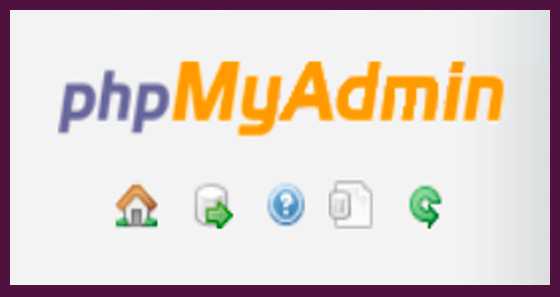
Здравствуйте уважаемый посетитель!
Прежде чем приступить к очередной теме создания сайта, хочу извиниться за задержку в написании статей. Но, как говорится, причина уважительная, так как связанно это было с работой по другим важным проектам. Надеюсь, в дальнейшем, дела насущные позволят мне рассмотреть все основные заявленные вопросы по развитию сайта в штатном режиме, с периодичностью 1-2 статьи в неделю.
Этой статьей начинается следующая часть сборника "Сделай сайт с нуля своими руками", которая в основном будет направлена на развитие и оптимизацию сайта, наполнение его контентом и необходимым функционалом.
А для того, чтобы в дальнейшем иметь возможность полноценно развивать сайт нам будет не обойтись без рассмотрения такого важного вопроса, как работа с базой данных MySQL (в дальнейшем для обозначения базы данных MySQL будет также встречаться аббревиатура "БД").
В данной статье мы создадим базу данных на локальном веб-сервере Denwer и на хостинге, на котором размещен наш сайт.
Дальше, по ходу работ, будем формировать необходимые таблицы и скрипты, которые будут выполнять функцию хранения и обработки данных, получаемых при работе определенных блоков сайта.
- Зачем нужна база данных
- Что из себя представляет база данных MySQL
- Создаем базу данных на локальном веб-сервере Denwer
- Создаем базу данных на хостинге
Зачем нужна база данных
В предыдущих статьях мы занимались созданием основы сайта, включающее следующие основные этапы:
- разработка дизайн-макета;
- формирование веб-страниц с помощью HTML и CSS;
- создание динамического сайта с использованием PHP;
- адаптация сайта под мобильные устройства с помощью медиа-запросов;
- размещение сайта в интернете;
При этом на всех этих этапах не требовалось использования какой-либо базы данных.
А теперь, как было выше сказано, мы будем заниматься развитием сайта, куда будут включены, такие вопросы, как:
- наполнение контентом;
- работа с формами;
- учет информации о клиентах;
- учет информации о заказах;
- учет информации о полученных комиссионных;
- учет информации об отправленных и полученных e-mail;
- оптимизация;
Как видно, даже из названия вышеуказанных пунктов, нам потребуется где-то сохранять и обрабатывать необходимую информацию.
Но, наверное, может возникнуть вопрос, а зачем нужна вообще база данных? Ведь сохранять информацию можно и в обычных файлах?
Конечно, можно решать все эти вопросы и без базы данных, используя для этого содержимое файлов. Но, в таком случае операции по извлечению и сортировке будут куда более трудоемкими. Да и скорость получения информации из базы данных значительно быстрее, чем из файлов. А если к этому добавить объем кода, который потребуется для обработки данных, размещенных в файлах, то вопрос, использовать ли базу данных, отпадает сам собой.
Что из себя представляет база данных MySQL
О программном-сервере MySQL написано много различной справочной литературы, которую можно найти на специализированных интернет-ресурсах. Поэтому, при необходимости, не сложно будет более подробно ознакомится с теоретическими вопросами по этой информационной системе. Здесь же мы основное внимание уделим практическому применению этого инструмента для нашего сайта.
А для этого, на мой взгляд, вполне достаточно понимать только то, что база данных MySQL, по сути, представляет собой набор обычных таблиц, с которыми всем нам приходилось когда-то встречаться. И, поэтому, для тех, кто с этим знакомиться впервые, не стоит пугаться такого термина, как "база данных".
Эти таблицы могут иметь в зависимости от объема разное количество строк (записей) и столбцов (полей). Первый столбец обычно определяет уникальный идентификатор записи (его обычно называют "id"), а остальные поля назначаются в зависимости от их количества.
Таким образом, выбрав с помощью специальных запросов языка SQL какую-нибудь строку, мы можем выполнить с ней все необходимые действия, такие как записать в нее данные, извлечь, отсортировать или обновить.
Для того, чтобы наглядно это пояснить, ниже привожу скриншот фрагмента таблицы с одного из моих действующих сайтов, в которой ведется постоянный учет всех посещений, включая различные сервисы и поисковые роботы.
Такой прикладной инструмент дает возможность собирать информацию о всех посещениях сайта в заданный период, и в случае необходимости анализировать эти данные. Что особенно полезно для нештатных ситуаций. Если это кого-то заинтересует, дайте знать, в одной из последующих статей могу выложить соответствующий код и рассказать, как это работает.
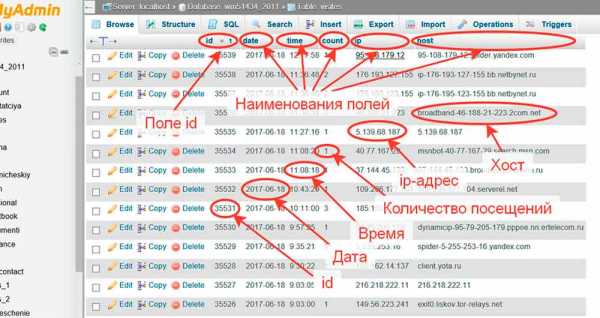
Рис.1
Здесь видно, что таблица состоит из 6-ти столбцов и определенного количества строк, в зависимости от размера заданного периода (в данном случае в таблице имеется 35539 последних записей). Каждая строка содержит данные по дате, времени, количестве посещений за сутки, ip-адрес пользователя и наименование хоста.
При этом, в первом столбце можно видеть уникальные id для каждой строки таблицы, что позволяет их идентифицировать по этому значению.
К примеру, можно сделать SQL запрос, который переберет по порядку все значения id, и таким образом позволит извлечь данные из всей таблицы. А можно, сделав запрос по конкретному ip-адресу, отсортировать и проанализировать посещения, которые были сделаны именно с него.
В общем, имея какие-либо данные в таблице MySQL можно в зависимости от требуемой задачи извлекать нужную информацию.
Аналогично, используя запросы можно и записывать и обновлять содержимое таблиц.
Как видно, здесь ничего сложного нет. Главное, при работе с MySQL знать, как правильно составить запросы. Но, и в этом больших трудностей возникнуть не должно, в чем можно будет убедиться, когда в дальнейшем будем записывать и извлекать данные, необходимые при добавлении функционала сайта.
А сейчас, для того, чтобы иметь возможность формировать таблицы MySQL и с ними работать, создадим базу данных в локальном веб-сервере Denwer и на хостинге, где размещен сайт.
Создаем базу данных на локальном веб-сервере Denwer
Для работы с MySQL существует специальное приложение phpMyAdmin, представляющее веб-интерфейс для администрирования системы управления базами данных (СУБД). Этот инструмент позволяет через браузер осуществлять администрирование сервера MySQL, включая создание таблиц и просмотра их содержимого.
Таким образом, используя указанное приложение, мы и будем создавать базу данных MySQL.
Для этого, в начале, набрав в адресной строке браузера "http://localhost/Tools/phpMyAdmin/" откроем главную страницу phpMyAdmin.
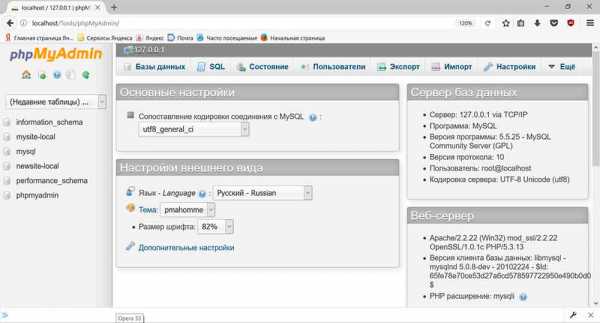
Рис.2
Следует отметить, что открыть этот интерфейс можно и другим способом - через ссылку на главной страница Денвера, как показано на следующем скриншоте, предварительно набрав в браузере "http://localhost/denwer/".

Рис.3
А далее, перейдя в соответствующий раздел, создадим базу данных. Для этого достаточно ввести ее наименование, (назовем ее, например, "avtobezugona") и необходимую кодировку, в нашем случае, это будет "ult8_general_ci"

Рис.4
Вот и все, наша база с именем "avtobezugona" создана, о чем свидетельствуют соответствующие поля в перечне баз данных раздела "Базы данных" и в главном меню phpMyAdmin.

Рис.5
Создаем базу данных на хостинге
Для того, чтобы создать базу данных, сначала необходимо войти в панель управления хостингом, как было показано в статье Покупаем хостинг для сайта.
Далее, на главной странице панели управления выбираем раздел "Управление MySQL" и заполняем необходимые поля, как это показано на скриншоте.
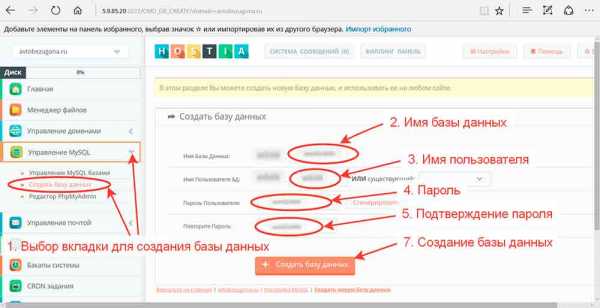
Рис.6
Успешное создание базы подтверждается соответствующим информационным сообщением с отображением необходимых данных для подключения. Их обязательно следует где-то записать, так как в дальнейшем они потребуются для работы.
В связи с тем, что данная база предназначена для действующего сайта, по понятным причинам некоторые поля на скриншотах сделаны неразборчивыми.
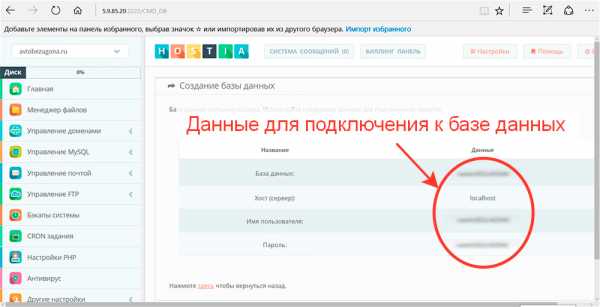
Рис.7
Теперь можно перейти непосредственно в редактор PhpMyAdmin и установить необходимую кодировку базы данных.
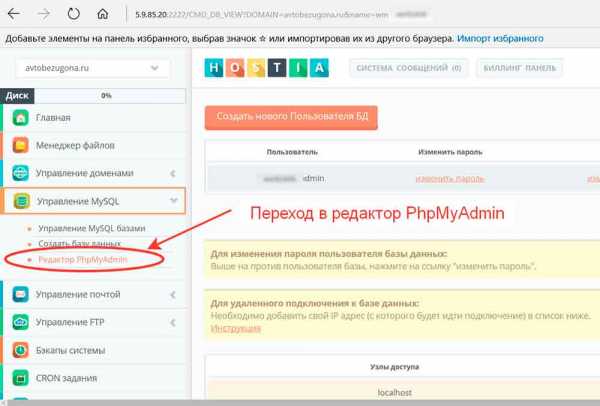
Рис.8
Но, для того, чтобы войти в приложение PhpMyAdmin следует ввести в соответствующие поля данные, которые были определены при создании базы и подтверждены на завершающем этапе (рис.7).

Рис.9
Дальше, перейдя в раздел "Операции" выберем кодировку, в нашем случае "ult8_general_ci".

Рис.10
И для того, чтобы сохранить эти изменения, в завершении следует нажать на кнопку "Вперед".
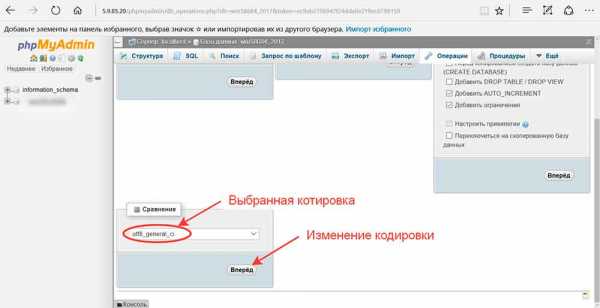
Рис.11
На этом создание базы данных с нужной кодировкой завершено, о чем свидетельствуют соответствующие поля в перечне баз данных раздела "Базы данных" и в главном меню phpMyAdmin.
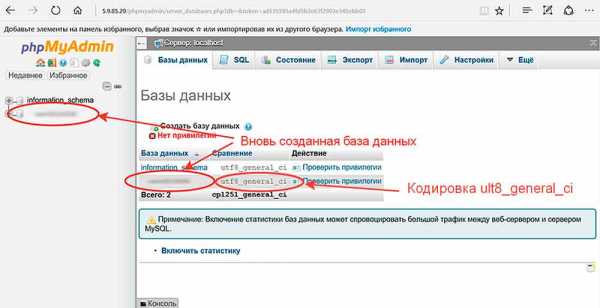
Рис.12
В итоге, мы получили требуемый результат, создали базу данных в Денвере и на хостинге. И теперь готовы в следующих статьях создавать в них таблицы и работать с их содержанием.
С уважением, Николай Гришин
Читать дальше
rabota-vinete.ru
- Как зарегистрироваться создать электронную почту

- Умная резкость в фотошопе на английском
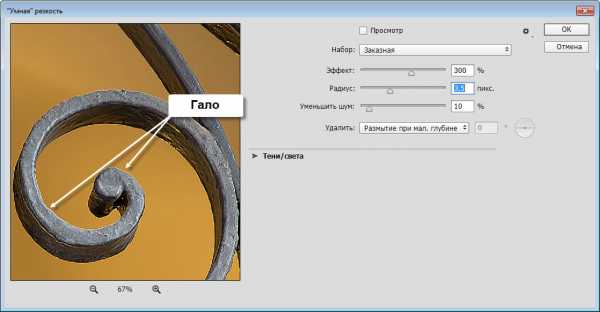
- Биос как работает

- Как запустить стресс тест aida64

- Почему не очищается диск с

- Программа шпион бесплатно для компьютера
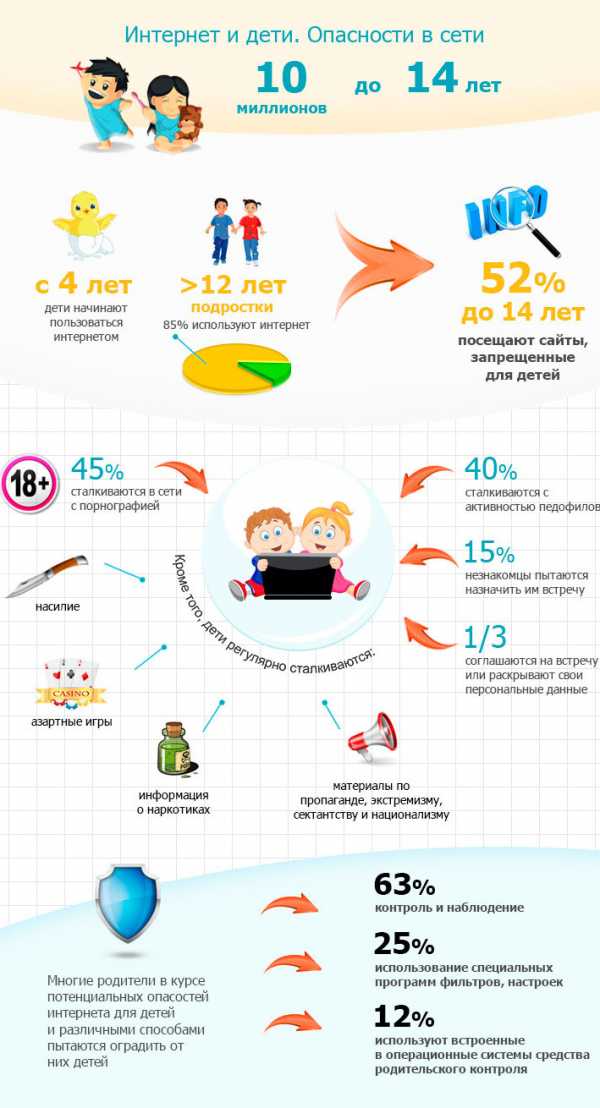
- Conduit что это
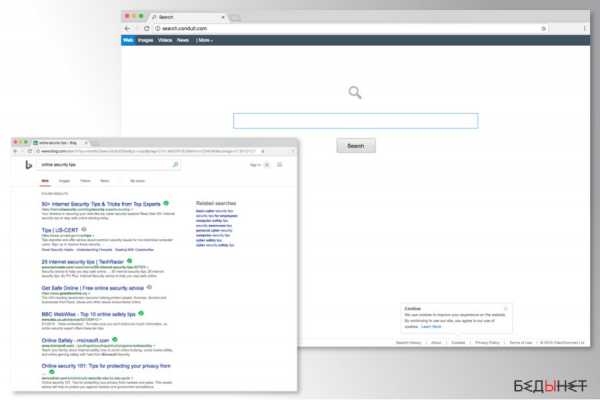
- Хост процесс для служб windows что это и как отключить

- Устройства pci

- Ярлык на рабочем столе не открывается

- Шумит комп но не включается

